我們一般使用內建的 iPhone 鍵盤打字時不會有震動回饋感,因為這功能預設是關閉的,且需要更新到 iOS 16 才可以開啟 iPhone 鍵盤震動回饋功能。
對某些人來說,用手機打字時有震動回饋是一件很重要的事情,因此本篇 iPhone 打字震動設定教學會詳細教大家怎麼啟用 iOS 16 鍵盤震動功能,讓你打字時會有震動觸覺回饋。

本文內容目錄
如何開啟 iOS 16 打字震動功能?
從 iOS 16 開始,Apple 便為 iPhone 鍵盤支援「觸覺回饋」功能,開啟該功能後,當我們使用 iPhone 鍵盤打字時會有震動回饋效果,以下是在 iPhone 開啟 iOS 16 打字震動的步驟:
- 開啟「設定」App,點選「聲音與觸覺回饋」。
- 點選「鍵盤回饋」。
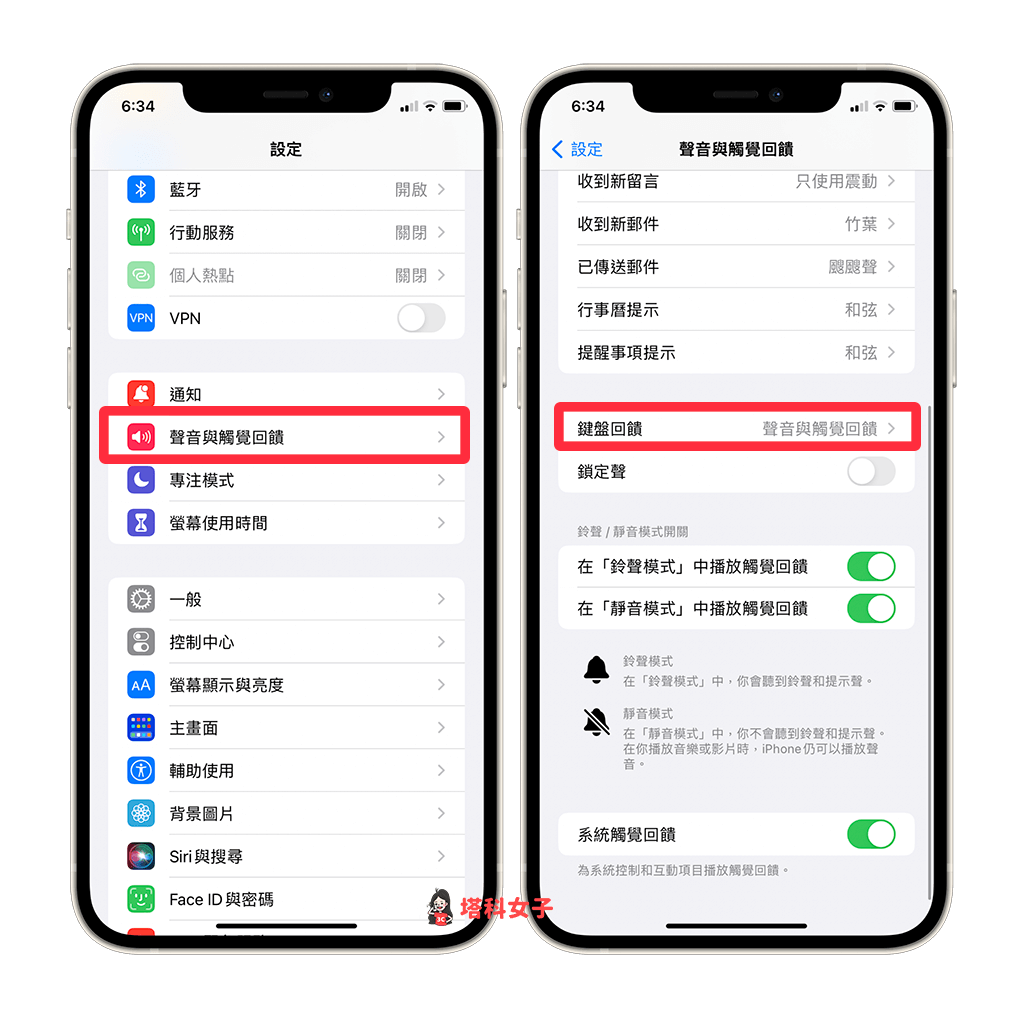 鍵盤回饋” width=”1024″ height=”1018″ srcset=”https://img.tech-girlz.com/2022/06/https://telegramw.com/wp-content/uploads/2022/11/20221104051144-63649f10da211.png 1024w, https://img.tech-girlz.com/2022/06/1654598593-7f6ff463af5d7734e9e9c0d0fa484237-150×150.png 150w” sizes=”(max-width: 1024px) 100vw, 1024px”>
鍵盤回饋” width=”1024″ height=”1018″ srcset=”https://img.tech-girlz.com/2022/06/https://telegramw.com/wp-content/uploads/2022/11/20221104051144-63649f10da211.png 1024w, https://img.tech-girlz.com/2022/06/1654598593-7f6ff463af5d7734e9e9c0d0fa484237-150×150.png 150w” sizes=”(max-width: 1024px) 100vw, 1024px”> - 開啟「觸覺回饋」,這樣就成功啟用 iPhone 打字震動效果。
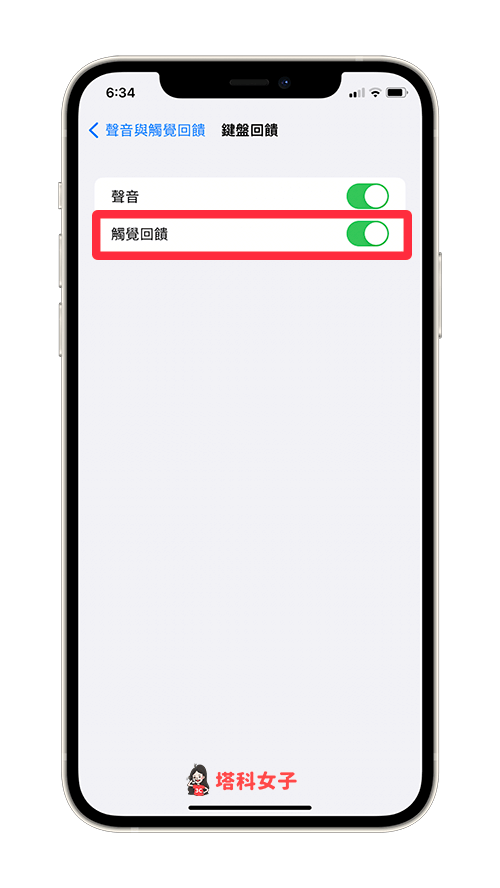
如何使用 Gboard App 啟用 iPhone 鍵盤震動功能?
我們除了可以使用 iOS 16 的 iPhone 鍵盤打字震動功能之外,如果你不想更新到 iOS 16,也可以參考下方教學的方法使用 Gboard 鍵盤 App 產生 iPhone 打字震動感。
下載 Gboard 鍵盤 App
首先,請前往 App Store 免費下載這款 Google 鍵盤 App《Gboard》:
- App Store: Gboard 下載點
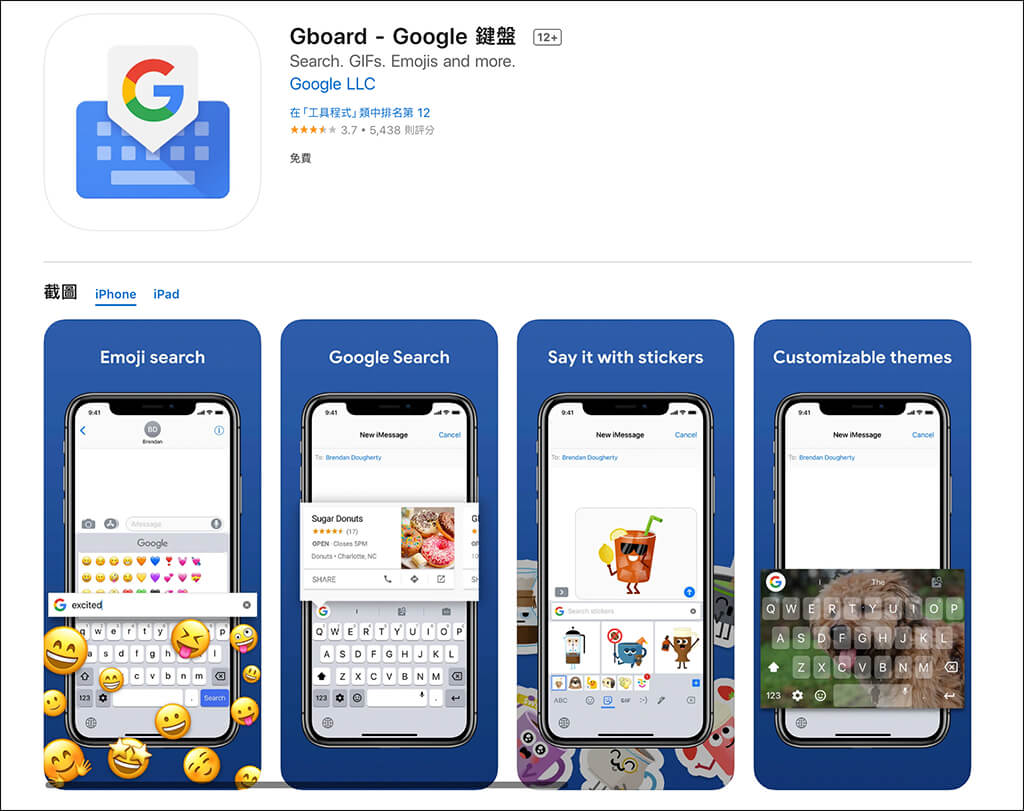
設定 Gboard 鍵盤取用權限
下載好 Google 鍵盤 App《Gboard》後,首先我們要允許它取用鍵盤權限,請開啟「設定 App」,點選「Gboard」,按一下「鍵盤」,開啟「Gboard」及「允許完整取用」。
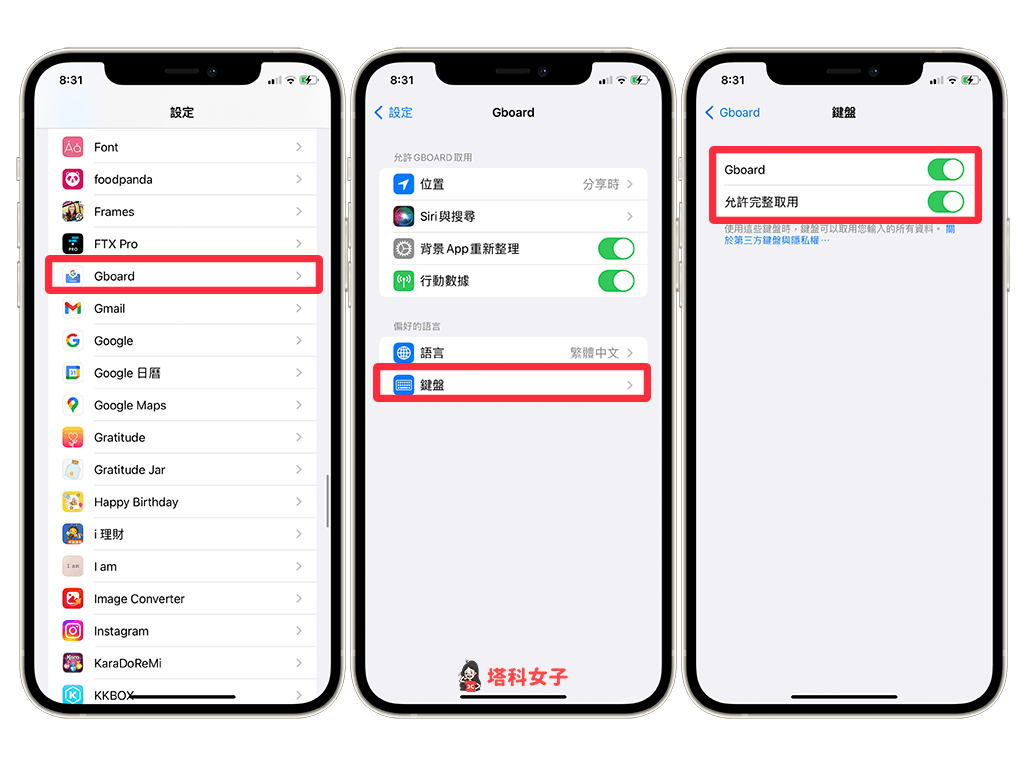
新增 Gboard 鍵盤語言
接著,我們要新增 Gboard 鍵盤語言,開啟 Gboard App 後,點選「語言」,看你需要用到哪些鍵盤語言,我自己是加入英文和中文。
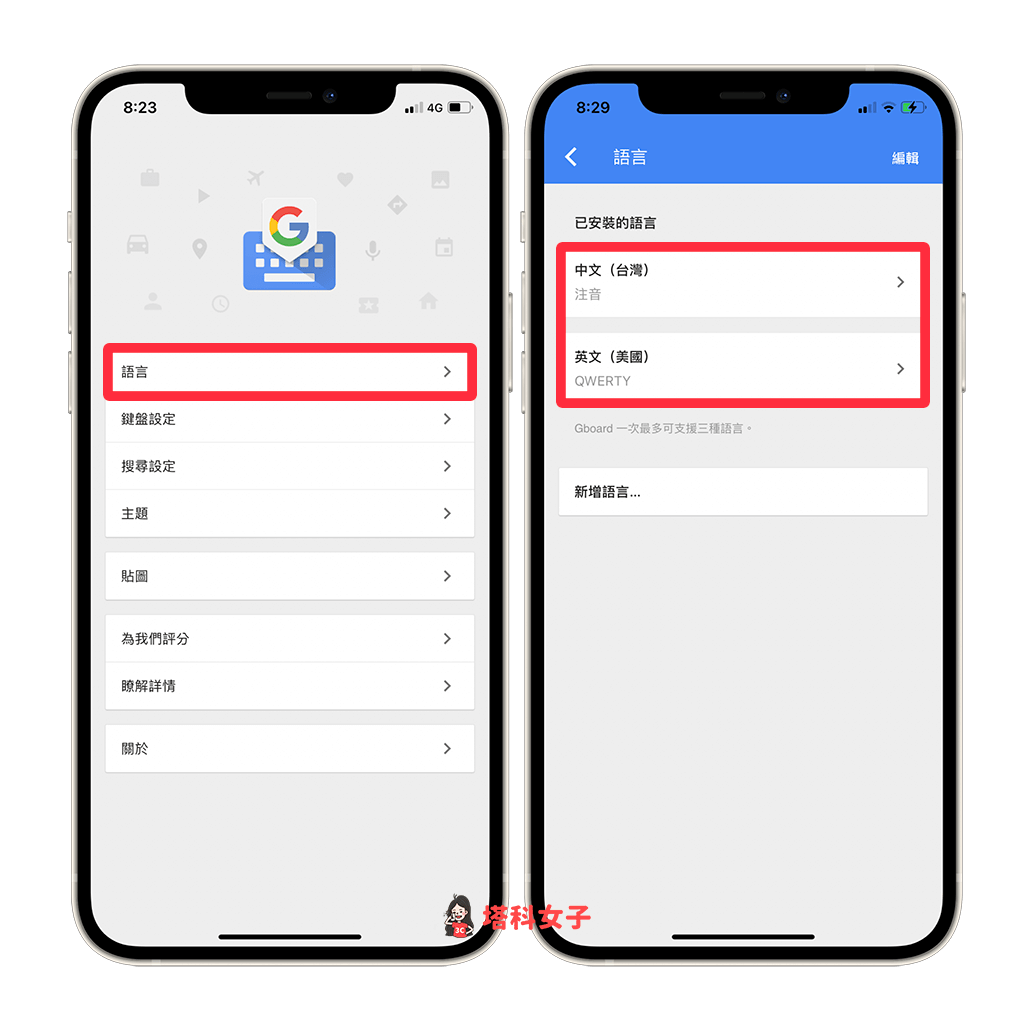
開啟 Gboard 鍵盤震動功能
現在是關鍵的一步,需開啟 Gboard 鍵盤震動功能,這樣我們透過 Gboard 鍵盤在 iPhone 打字時才會有震動回饋。一樣先開啟 Gboard Google 鍵盤 App,點選「鍵盤設定」,開啟「啟用按鍵觸動回饋」功能。
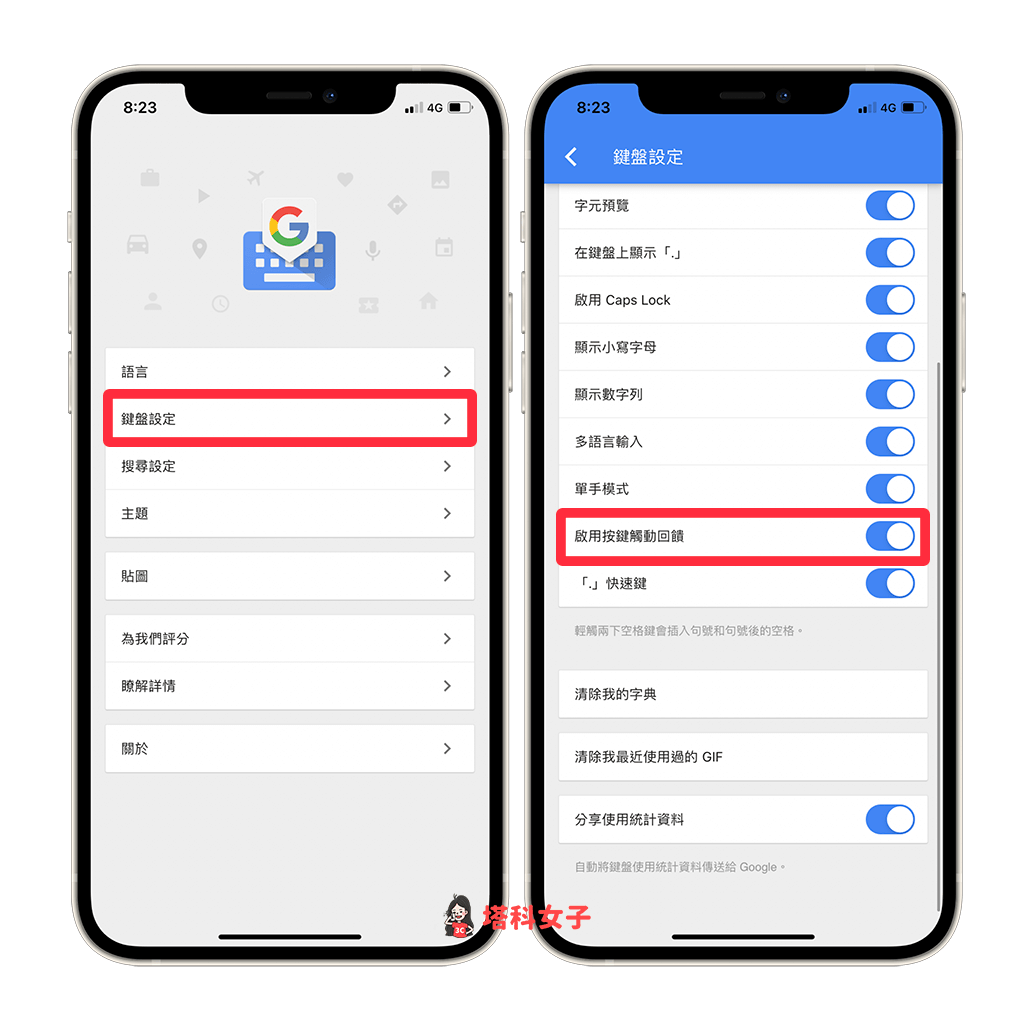
成功出現 iPhone 打字震動效果
都設定完成之後,大家可以開始打字看看,請開啟 iPhone 鍵盤後,長按鍵盤左下角「地球」圖示,切換到 Gboard 鍵盤。
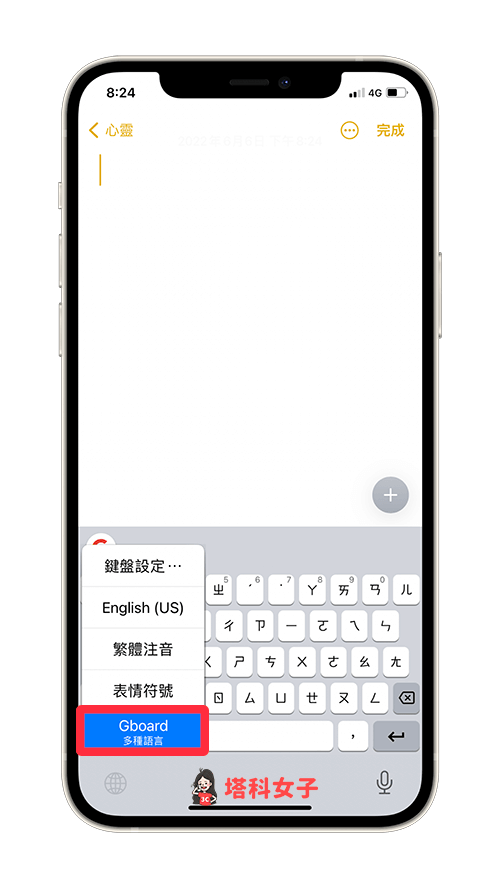
然後開始打字,打字時你就會感到鍵盤有觸覺回饋震動,這樣就成功透過 Gboard 啟用 iPhone 打字震動功能。
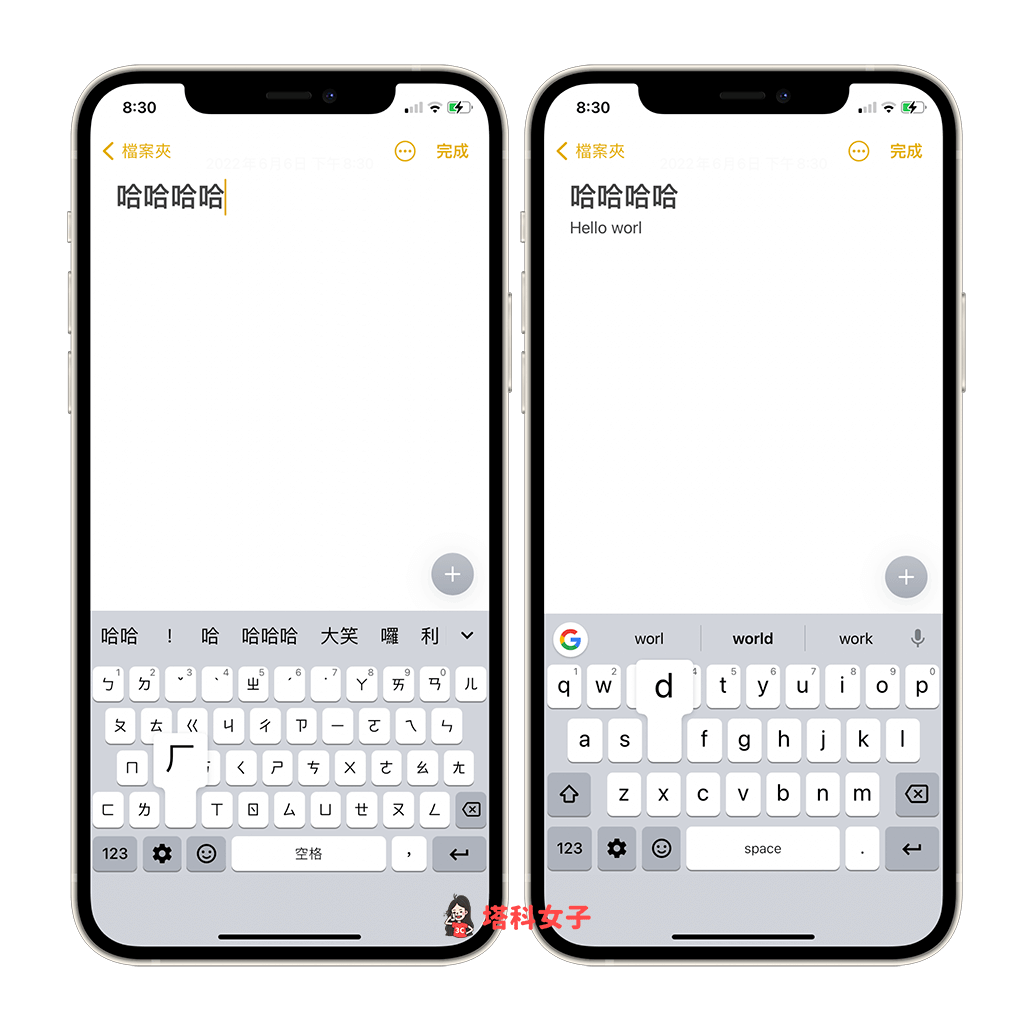
移除內建 iPhone 鍵盤,僅保留 Gboard 鍵盤
如果你不希望每次都要在內建的 iPhone 鍵盤和 Gboard 鍵盤之間切換,我們可以移除原本的 iPhone 鍵盤,讓 Gboard 鍵盤變成預設鍵盤,這樣你每次使用 iPhone 打字時就都會有按鍵震動回饋感。
想移除內建的 iPhone 鍵盤,請依照以下步驟操作:
- 開啟 iPhone 上的「設定 App」,點選「一般」。
- 點選「鍵盤」。
- 點選「鍵盤」。
- 將原本的 iPhone 鍵盤左滑選擇「刪除」,讓它只剩下 Gboard 鍵盤。
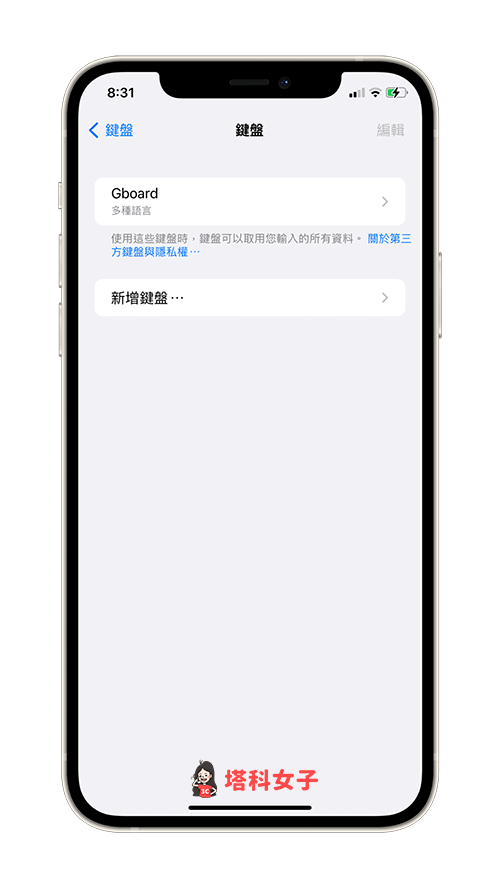
總結
如果你也想啟用 iPhone 鍵盤震動回饋功能,可參考上方教學的方法使用 iOS 16 鍵盤回饋功能或使用 Google 鍵盤 Gboard App 產生 iPhone 打字震動的效果。
編輯精選文章
- iPhone 前後鏡頭同時錄影拍照怎麼用?相機多鏡頭拍攝教學
- iPhone 備份照片教學,4 個方法輕鬆備份相片與影片
- iPhone 鍵盤背景 App《彩色字體鍵盤》免費更改鍵盤顏色主題
Ten articles before and after
iOS 15 通知摘要設定教學,排程在指定時間接收 App 通知概覽 – telegram 網頁版
音頻 440Hz 怎麼轉為 432Hz?教你用 Audacity 免費音樂編輯軟體 – telegram 網頁版
手機系統狀態 App《CPU Z》監測手機 CPU 使用率、RAM 內存等硬體數值 – telegram 網頁版
Mac 游標大小、游標顏色怎麼改?教你變更 macOS 鼠標設定 – telegram 網頁版
iPhone 如何隱藏相簿?教你將「已隱藏」照片隱藏起來 (iOS14) – telegram 網頁版
Dcard 刪除帳號教學,在 iOS 或 Android 快速移除迪卡帳戶 – telegram 網頁版
Gmail 加密郵件怎麼用?教你在 Gmail App 及網頁版使用機密模式 – telegram 網頁版
Mac 備忘錄匯出教學,將筆記轉 PDF 儲存並分享 – telegram 網頁版
